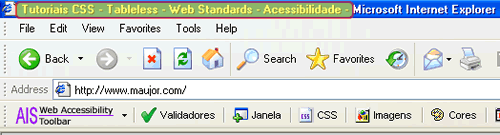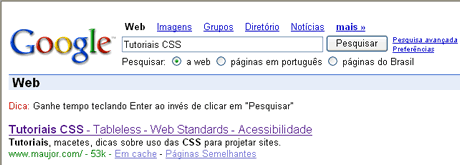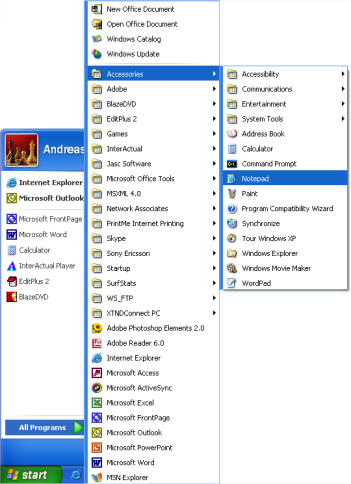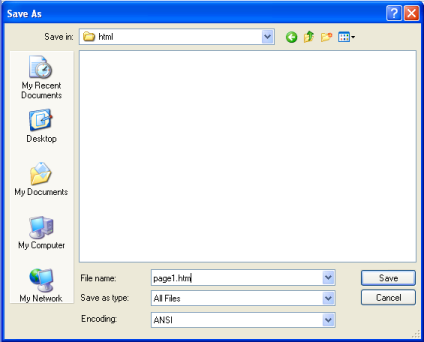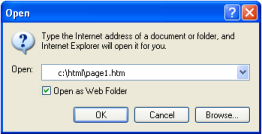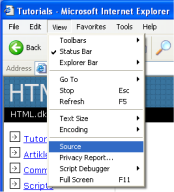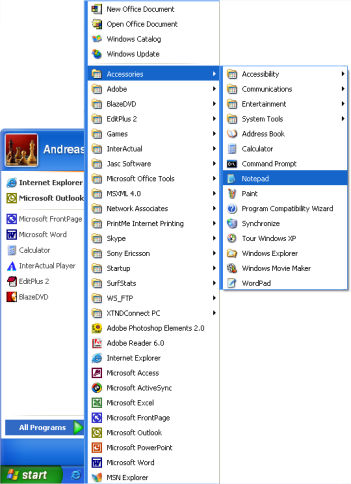Você pode adicionar atributos às tags.
Exemplo 1:
Atributos são escritos dentro da tag, seguidos por um sinal de igual e depois entre aspas são declaradas as informações do atributo. As informações quando mais de uma, devem ser separadas por ponto e vírgula, tudo conforme mostrado no exemplo acima. Adiante voltaremos a este assunto.
Exemplo 2:
O código acima renderiza uma página com cor de fundo vermelha - vá em frente! experimente você mesmo, construa uma página vermelha. A seguir explicaremos como funcionam as cores.
Notar que algumas tags e atributos usam nomes do idioma inglês dos E.U.A. É muito importante que você use os nomes exatamente como mostrados neste tutorial - se você mudar uma letra que seja, o navegador não irá entender seu código. É importante também que você não se esqueça de fechar as aspas nas informações do atributo.
Branco: #ffffff
Preto: #000000 (zeros)
Vermelho: #ff0000
Azul: #0000ff
Verde: #00ff00
Amarelo: #ffff00
Um código hexadecimal para cores é formado por um sinal # seguido de seis dígitos e/ou letras. Existe mais de 1000 códigos HEX e não é fácil decorar o código para todas as cores. Para facilitar as coisas nós desenvolvemos uma carta com as 216 cores mais usadas na web: Carta das 216 cores seguras para a Web.
Para algumas cores, você pode usar o nome das cores em inglês (white, black, red, blue, green e yellow - branco, preto, vermelho, azul, verde, amarelo).
Exemplo 3:
Chega de cores. Voltemos aos atributos.
Você normalmente usará atributos com mais freqüência em algumas tags, tais como a tag body e raramente usará em outras, como por exemplo, a tag br que é um comando para pular de linha e não precisa de nenhuma informação adicional.
Assim como existem muitas tags, também existem muitos atributos. Alguns atributos são empregados em tags específicas enquanto outros servem para várias tags. E vice-versa: algumas tags podem conter somente um tipo de atributo, enquanto outras podem conter vários tipos.
Isto pode parecer um pouco confuso, mas à medida que você for praticando vai constatar que tudo é fácil e lógico, bem como vai verificar as inúmeras possibilidades que os atributos oferecem.
Este tutorial apresentou a você, os atributos.
O que é atributo?
Como você deve estar lembrado, uma tag é um comando para o navegador (por exemplo, <br /> é um comando para mudar de linha). Em algumas tags você pode ser mais específico, acresentando na tag, informações adicionais de comando. Isto é feito através dos atributos.Exemplo 1:
<h2 style="background-color:#ff0000;">Eu adoro HTML</h2>
Como é isto?
Existem vários atributos. O primeiro que você aprenderá é o atributo style. Com o atributo style você pode adicionar estilização e layout ao seu website. Por exemplo, uma cor de fundo:Exemplo 2:
<html>
<head>
</head>
<body style="background-color:#ff0000;">
</body>
</html>
Notar que algumas tags e atributos usam nomes do idioma inglês dos E.U.A. É muito importante que você use os nomes exatamente como mostrados neste tutorial - se você mudar uma letra que seja, o navegador não irá entender seu código. É importante também que você não se esqueça de fechar as aspas nas informações do atributo.
Como a página ficou vermelha?
No exemplo acima nós usamos o código "#ff0000" para fazer a página na cor vermelha. Eate é o código para a cor vermelha no sistema chamado de números hexadecimal (HEX). Cada cor é representada por um número hexadecimal. A seguir alguns exemplos:Branco: #ffffff
Preto: #000000 (zeros)
Vermelho: #ff0000
Azul: #0000ff
Verde: #00ff00
Amarelo: #ffff00
Um código hexadecimal para cores é formado por um sinal # seguido de seis dígitos e/ou letras. Existe mais de 1000 códigos HEX e não é fácil decorar o código para todas as cores. Para facilitar as coisas nós desenvolvemos uma carta com as 216 cores mais usadas na web: Carta das 216 cores seguras para a Web.
Para algumas cores, você pode usar o nome das cores em inglês (white, black, red, blue, green e yellow - branco, preto, vermelho, azul, verde, amarelo).
Exemplo 3:
<body style="background-color: red;">
Quais tags podem usar atributos?
Atributos podem ser aplicados à maioria das tags.Você normalmente usará atributos com mais freqüência em algumas tags, tais como a tag body e raramente usará em outras, como por exemplo, a tag br que é um comando para pular de linha e não precisa de nenhuma informação adicional.
Assim como existem muitas tags, também existem muitos atributos. Alguns atributos são empregados em tags específicas enquanto outros servem para várias tags. E vice-versa: algumas tags podem conter somente um tipo de atributo, enquanto outras podem conter vários tipos.
Isto pode parecer um pouco confuso, mas à medida que você for praticando vai constatar que tudo é fácil e lógico, bem como vai verificar as inúmeras possibilidades que os atributos oferecem.
Este tutorial apresentou a você, os atributos.
Então, quais são as partes que constituem uma tag?
A constituição básica de uma tag é denominada elemento (por exemplo p em<p>). Assim, uma tag é constituida de um elemento (por exemplo <p>), ou por um elemento e um ou mais atributos (por exemplo <p style="background-color:#ff0000;">). Simples!